Uppbackad av vetenskap: 3 sätt att återställa raderade meddelanden på Android
Att ha en oväntad dataförlust är en slags situation som ingen Android-användare skulle vilja uppleva. Förutom bilder eller kontakter är våra meddelanden också av yttersta vikt. Om du har tappat bort dina textmeddelanden måste du följa en expertinställning. Många artiklar kommer att introducera dig till taktik för Android SMS-återställning. Som någon som tillhör dataåterställningsbakgrunden kan jag försäkra dig om att det bara finns en handfull verktyg som kan utföra textåterställning på Android. Jag kommer att diskutera några av dessa tekniker i den här guiden. Läs vidare och lär dig hur du återställer raderade textmeddelanden på Android på ett idiotsäkert sätt.
- Del 1. Hur återställer man raderade meddelanden på Android med ett återställningsverktyg?
- Del 2. Hur man återställer raderade meddelanden från Android utan dator?
- Del 3. Din operatör kan ha dina raderade textmeddelanden lagrade
- Del 4. Android SMS Recovery: Varför är detta möjligt?
- Del 5. Förlora aldrig viktiga meddelanden på Android igen
Del 1. Hur återställer man raderade meddelanden på Android med ett återställningsverktyg?
Efter att vi fått reda på att vissa viktiga textmeddelanden raderas av misstag, desto snabbare vi vidtar åtgärder för att återställa dem, desto bättre. Eftersom raderade data kan skrivas över av nya data. När data väl har skrivits över är det svårt att få tillbaka meddelandena igen. För att undvika att data skrivs över kan du använda ett SMS-återställningsverktyg för att omedelbart återställa förlorat och raderat innehåll från din enhet. Att vara en av de första Android-verktyg för dataåterställning där ute, DrFoneTool – Dataåterställning (Android) kommer att vara en perfekt lösning. Det är en del av DrFoneTool-verktygssatsen och är känt för att ha den högsta framgångsfrekvensen i branschen. Utan att ha någon teknisk kunskap kan du använda det här verktyget för att återställa raderade textmeddelanden på Android.

DrFoneTool – Dataåterställning (Android)
Återställ Android-textmeddelanden utan krångel. Bästa återhämtningsgraden i branschen.
- Återställ Android-data genom att skanna din Android-telefon och surfplatta direkt.
- Förhandsgranska och återställ selektivt vad du vill ha från din Android-telefon och surfplatta.
- Stöder olika filtyper, inklusive WhatsApp, meddelanden & kontakter & foton & videor & ljud & dokument.
- Det stöder dataåterställning under olika scenarier, såsom virusattack, korrupt lagring, rotningsfel, enhet som inte svarar, systemkrasch, etc.
- Kompatibel med mer än 6000 Android-enheter.
DrFoneTool – Data Recovery är inte bara världens första dataåterställningsverktyg för Android, det är också den mest avancerade programvaran du kan använda. För närvarande, för att vara ärlig, kan verktyget återställa raderade meddelanden endast om din Android-telefon är rotad eller tidigare än Android 8.0. Hur som helst, för att lära dig hur du återställer raderade meddelanden på Android-versioner som stöds med DrFoneTool, följ helt enkelt dessa steg:
Steg 1. Starta DrFoneTool – Data Recovery när du vill utföra en SMS-återställning på din Android. När verktygslådan har lanserats, gå till dess ‘Data Recovery’-modul.

Återställ raderade textmeddelanden på Android med DrFoneTool
Kontrollera i förväg att du har aktiverat USB-felsökningsfunktionen på din telefon. För att göra detta, besök din telefons Inställningar > Om telefonen och tryck på ‘Byggnummer’ sju gånger i rad. Efter det, gå till utvecklaralternativen på din enhet och aktivera funktionen ‘USB Debugging’.
Redaktörens val: Hur aktiverar jag USB-felsökning på olika Android-enheter?
Steg 2. Anslut din telefon till systemet och välj ‘Återställ telefondata’ från den vänstra panelen. Detta beror på att textmeddelanden som standard lagras i telefonens interna minne.
Bra! Nu kan du bara välja vilken typ av data du vill återställa. För att återställa meddelanden, välj funktionen ‘Meddelanden’. Du kan också välja vilken annan datatyp som helst. När du har gjort lämpliga val klickar du på knappen ‘Nästa’.

Välj Android-textmeddelanden för att återställa
Steg 3. Från nästa fönster kan du välja att utföra en skanning bara för det raderade innehållet eller alla filer. Även om det kommer att ta längre tid att skanna alla filer, kommer resultaten också att bli mer detaljerade.

DrFoneTool erbjuder två skanningslägen
När du har gjort önskat val kommer applikationen att börja verifiera enheten.
Steg 4. Efter att ha analyserat din enhet kommer programmet automatiskt att börja utföra dataåterställningsprocessen. Vänta bara ett tag eftersom DrFoneTool kommer att återställa raderade texter från Android. Se till att din enhet är ansluten till systemet tills processen är klar.

Steg 5. Applikationen kommer att ge en förhandsvisning av allt hämtat innehåll på dess gränssnitt. För din bekvämlighet kommer alla extraherade data att vara väl kategoriserade. Gå till fliken Meddelanden och välj de texter du vill hämta. När du har gjort ditt val klickar du på knappen ‘Återställ’ för att få tillbaka dem.

DrFoneTool kommer att visa alla raderade sms
I slutändan kan du säkert ta bort din enhet och komma åt alla återställda textmeddelanden. Förutom att utföra en dataåterställning på din Android-enhet kan du också återställa data från SD-kortet eller en trasig Android-enhet också. Gå bara till deras respektive alternativ från den vänstra panelen och följ en enkel genomklickningsprocess.
Video om hur man återställer raderade textmeddelanden på Android-enheter
Trend:
Del 2. Hur man återställer raderade meddelanden från Android utan dator?
Om du inte kan komma åt en dator för att utföra textåterställning på Android, oroa dig inte – det finns fortfarande ett sätt att få tillbaka dina raderade texter. Förutom att ha en dedikerad verktygslåda, har DrFoneTool också en gratis tillgänglig Android-app. Allt du behöver göra är att ladda ner DrFoneTool – Dataåterställning och överföring trådlöst och säkerhetskopiering app. Denna allt-i-ett-app kan ta en säkerhetskopia av din Android-enhet, återställa det raderade innehållet eller överföra innehåll mellan Android och PC.

DrFoneTool-appen för Android
Återställ Android-textmeddelanden utan dator.
- Återställ foton, videor, kontakter, meddelanden, anteckningar, samtalsloggar och mer.
- Med Android papperskorgen kan du enkelt återställa raderade foton och videor.
- Stöd för att överföra filer mellan Android-enheter och PC trådlöst.
- Stöd både rotade och orootade Android-enheter.
Om din enhet inte är rotad kan appen bara återställa raderat innehåll från sin cache. För att återhämta foton, videor, kontakter, meddelanden etc. från din enhet på ett omfattande sätt måste den rotas. Appen stöder också en ‘djup återställning’ av data. Därför rekommenderas att rot din Android-enhet i förväg om du vill få konstruktiva resultat från appen. Efteråt är allt du behöver göra att följa dessa steg:
- Ladda ner appen på din Android-enhet och starta den för att utföra Android-meddelandeåterställning. Välj ‘Återställning’ från dess välkomstskärm.
- Appen låter dig veta vilken typ av data den kan återställa. För att återställa raderade textmeddelanden på Android, tryck på alternativet ‘Messages Recovery’.
- Vänta bara ett tag eftersom appen börjar hämta det förlorade eller raderade innehållet från din enhet. Stäng inte appen under återställningsprocessen.
- I slutändan kommer du att få en förhandsvisning av dina återställda data. Härifrån kan du återställa dina meddelanden direkt till standardmeddelandeappen på din enhet.
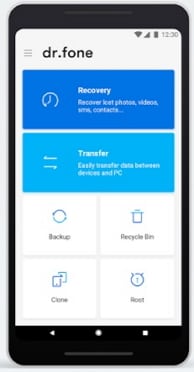

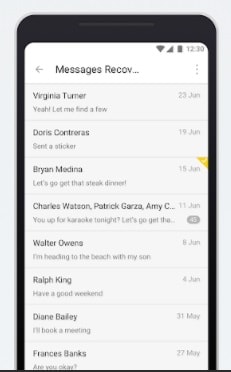
Återställ Android SMS utan dator – med DrFoneTool App
Det är allt! Genom att följa dessa steg kan du lära dig hur du återställer raderade textmeddelanden på Android utan någon dator. Om du inte är nöjd med resultatet kan du också utföra en Deep Recovery på enheten också.
Del 3. Din operatör kan ha dina raderade textmeddelanden lagrade
Efter att ha drabbats av en oväntad dataförlust bör du försöka utforska olika alternativ för att få tillbaka din data. Om du har tur skulle du kunna återställa raderade meddelanden från din operatör. Detta är en av de enklaste lösningarna för att återställa textmeddelanden på Android som de flesta användare inte ens överväger. När vi skicka ett textmeddelande till någon går det först genom vårt nätverk. Senare överförs den till deras nätverk och levereras slutligen till deras enhet.
Därför, om du har tur, kan din operatör bara ha lagrat dessa meddelanden. De flesta av operatörerna lagrar meddelanden för de senaste 30 dagarna. Du kan besöka dina kontouppgifter online eller kontakta deras kundsupport. På detta sätt kan du återställa raderade textmeddelanden på Android utan att använda något tredjepartsverktyg.
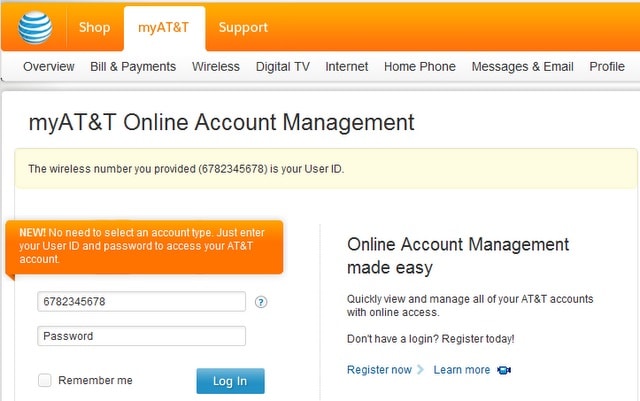
Hämta raderade textmeddelanden från tjänsteleverantörer
Del 4. Android SMS Recovery: Varför är detta möjligt?
Du kanske undrar om din data har raderats från din enhet, hur kan den sedan återställas. För att förstå detta behöver du veta mer om filallokering och radering. Nästan alla smarta enheter vi använder lagrar data via ett filsystem. En filallokeringstabell är dess huvudsakliga auktoritet som innehåller information om det tilldelade utrymmet på enhetens minne. När någon data har raderats markeras den som oallokerad.
Även om data faktiskt finns kvar i minnet, blir den tillgänglig för att skrivas över. Eftersom den inte är allokerad kan du inte komma åt den direkt. Din raderade data blir alltså ‘osynliga’ och kan ersättas. Om du fortsätter att använda din enhet kommer det utrymme som tilldelats den helt enkelt att återanvändas av något annat. Därför, om din data har raderats från din enhet, bör du sluta använda den och ta hjälp av ett återställningsverktyg omedelbart för att komma åt den igen.
Del 5. Förlora aldrig viktiga meddelanden på Android igen
Efter att ha använt ett verktyg som DrFoneTool – Återställ, är du säker på att återställa raderade meddelanden på Android. Ändå rekommenderas det alltid att vara säker än ledsen. Om du inte vill gå igenom så mycket oönskat krångel, följ dessa förslag.
- Viktigast, säkerhetskopiera Android-textmeddelanden för att se till att du inte råkar ut för någon oönskad dataförlust. Vi rekommenderar att du använder DrFoneTool – Säkerhetskopiering och återställning (Android) att behålla en andra kopia av dina uppgifter. Verktyget kan användas för att säkerhetskopiera och återställa dina data (helt eller selektivt).
- Du kan också synkronisera dina meddelanden med en molntjänst också. Det finns gott om betalda och fritt tillgängliga appar som helt enkelt kan synkronisera dina meddelanden automatiskt.
- Förutom textmeddelanden kan du också förlora viktiga meddelanden från snabbmeddelanden och sociala appar (som WhatsApp). De flesta av dessa appar tillåter oss att ta en säkerhetskopia av vår chatt. Om du till exempel använder WhatsApp kan du gå till chattinställningarna och ta en säkerhetskopia av chattarna till Google Drive (eller iCloud för iPhone). Kolla detaljerad guide till säkerhetskopiera WhatsApp-meddelanden här.
- Undvik att ladda ner bilagor från anonyma källor eller öppna misstänkta länkar. Skadlig programvara kan förstöra din enhets lagring och sluta med att din data raderas.
- Se till att du har tagit en säkerhetskopia av dina data innan du utför något avgörande steg, som Android-programuppdatering, rooting av enheten och så vidare.
Nu när du vet hur du återställer raderade meddelanden på Android kan du enkelt få tillbaka dina förlorade eller raderade data. Förutom meddelanden kan DrFoneTool – Recover hjälpa dig att hämta andra typer av data också. Det är ett användarvänligt verktyg och har en enkel genomklickningsprocess som säkerligen kommer att göra saker enklare för dig. Eftersom vi kan uppleva en dataförlust i det blå är det viktigt att ha ett återställningsverktyg till hands. Du vet aldrig, när DrFoneTool – Recover kan sluta rädda dagen!
Senaste artiklarna

